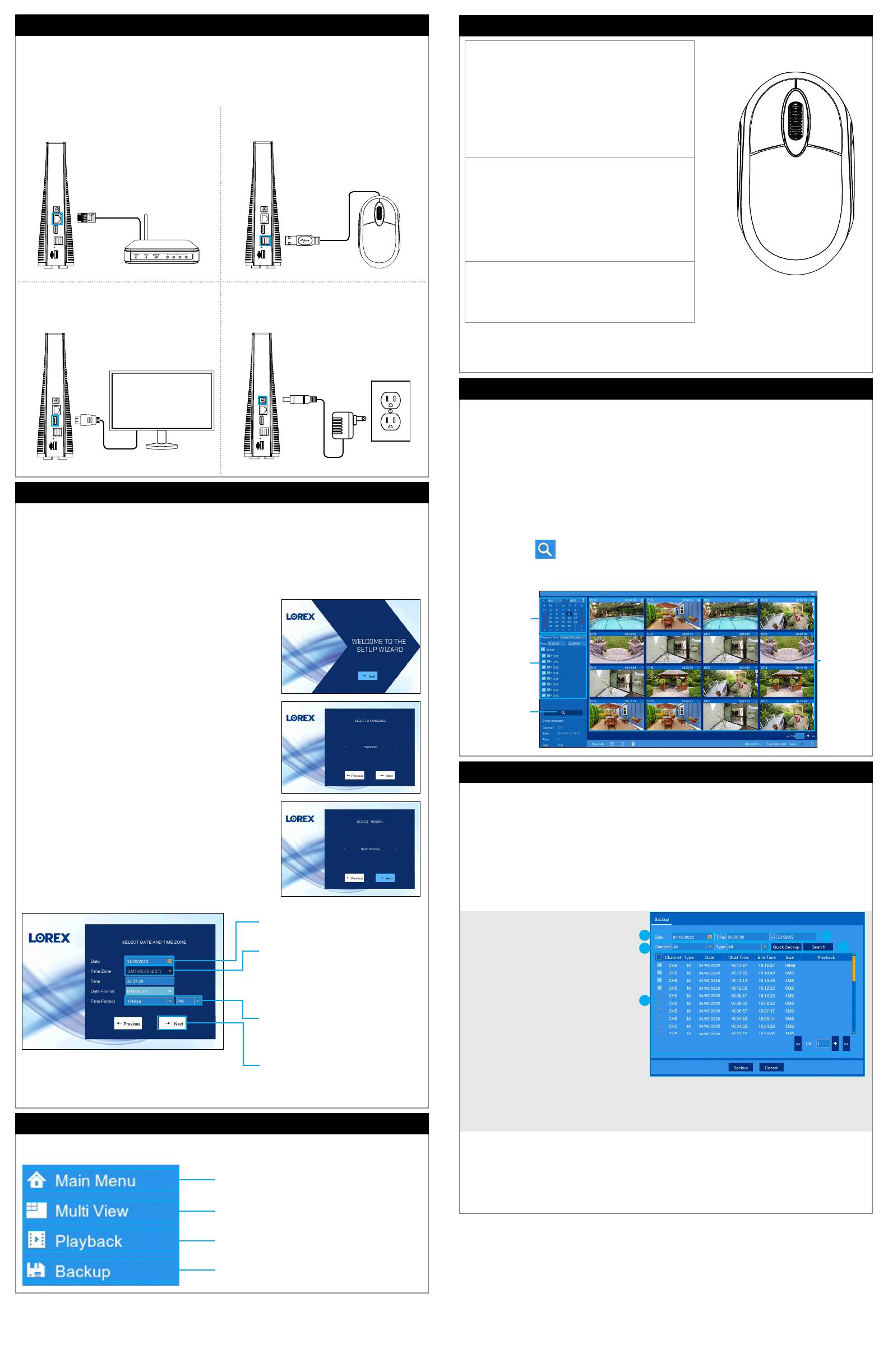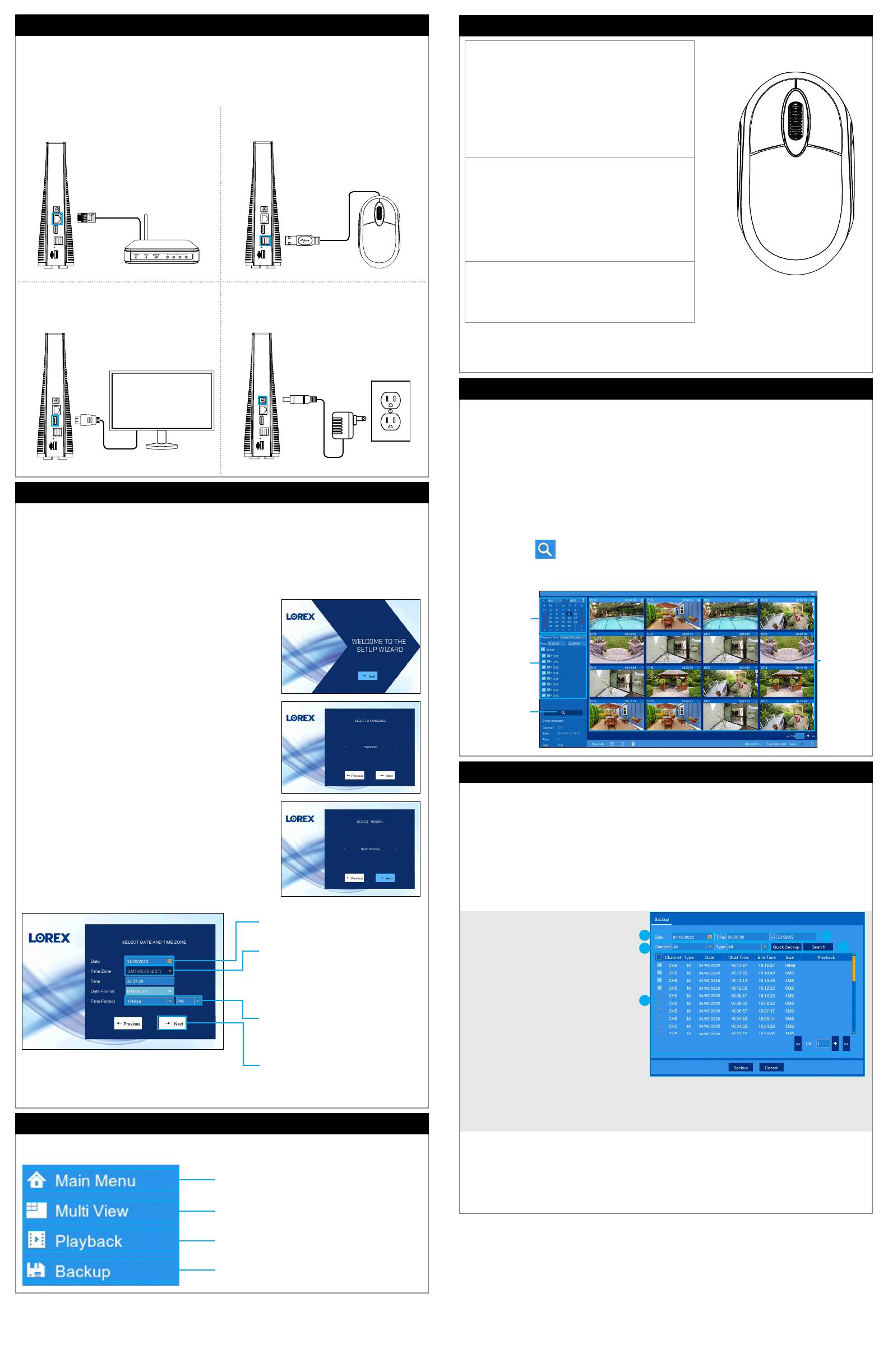
Enregistreur: Configuration complète
Pour congurer l’enregistreur:
La conguration de l’enregistreur décrite dans le Guide de connexion rapide est une
conguration simpliée. Pour accéder aux options à l’aide de l’interface de l’enregistreur,
vous devez compléter l’installation décrite ci-dessous.
Enregistreur: Utilisation de la souris
1. CLIQUER SUR LE BOUTON DE GAUCHE:
• En mode d’écran partagé:
Cliquer deux fois un canal pour le
visualiser en plein écran. Double cliquer
à nouveau pour retourner au mode
d’écran partagé.
• Lors de la navigation entre les menus:
Cliquer pour ouvrir une option de menu.
11 22
REMARQUE: Pendant le visionnement en direct, passer le curseur de la souris
au-dessus de l’écran pour ouvrir la barre de navigation. Déplacer le curseur de la souris
en l’éloignant du dessus de l’écran pour fermer la barre de navigation.
33
Enregistreur: Assistant de configuration
1. Se connecter avec le nom d’utilisateur du système (par défaut: admin) et le nouveau mot de
passe sécurisé que vous avez enregistré dans le Guide de connexion rapide.
3. Cliquer sur les touches échées pour sélectionner une
langue pour l’achage à l’écran. Cliquer sur Next
5. Saisir la date et l’heure:
6. Vérier les informations choisies pour l’enregistreur. Cliquer sur Accept pour conrmer.
Cliquer pour sélectionner la date
appropriée dans le calendrier.
Sélectionner le bon fuseau horaire dans
le menu déroulant.
Sélectionner un format d’heure dans le
menu déroulant. Pour le format 12Hour,
sélectionner soit AM ou PM dans le
deuxième menu déroulant.
Cliquer sur Next pour conrmer.
Les utilisateurs qui souhaitent utiliser l’interface de l’enregistreur plutôt que se connecter
au système grâce à l’application Lorex Cirrus devront exécuter l’assistant de conguration
de l’enregistreur pour conrmer la date et l’heure correctes pour le système.
Pour compléter l’assistant de conguration:
2. L’assistant de conguration démarre. Cliquer sur Next pour
commencer.
pour conrmer.
4. Cliquer sur les touches échées pour sélectionner la
région. Cliquer sur Next pour conrmer.
1. Connecter l’enregistreur à votre routeur à
l’aide du câble Ethernet inclus.
3. Connecter un moniteur (non inclus) au port
HDMI de l’enregistreur avec le câble HDMI
inclus.
4. Connecter l’adaptateur d’alimentation inclus
à l’enregistreur. Attendre quelques minutes
pendant que le système démarre.
2. Connecter la souris incluse au port USB
Mouse / Backup.
L222A8_QRG_FR_R1
Enregistreur: Menu rapide
Cliquer avec le bouton droit n’importe où sur l’écran de visionnement en direct pour ouvrir
le menu rapide.
Rechercher et lire des enregistrements.
Sélectionner caméra / visionnement en direct.
Ouvrir le menu principal.
Sauvegarder des enregistrements vidéo ou des
instantanés sur une clé USB (non incluse).
Enregistreur: Recherche et lecture
Rechercher et lire des enregistrements vidéo sur l’enregistreur.
Pour lire une vidéo enregistrée:
1. Depuis le visionnement en direct, cliquer sur le bouton droit, puis sur Playback.
2. Se connecter avec le nom d’utilisateur du système (par défaut: admin) et le
nouveau mot de passe sécurisé que vous avez enregistré dans le Guide de
connexion rapide.
3. Dans le calendrier à gauche de l’écran, sélectionner la date de lecture.
4. À gauche de l’écran, cocher les chaînes sur lesquelles rechercher des
enregistrements.
5. Cliquer sur
pour rechercher des enregistrements.
6. Les résultats de recherche apparaissent sous forme de miniatures. Double cliquer
sur n’importe quel enregistrement pour commencer la lecture vidéo.
Sélectionner le
jour de lecture
Sélectionner
les canaux
à lire
Double
cliquer sur
n’importe
quel
événement
pour
commencer
la lecture
Cliquer pour
rechercher des
enregistrements
Enregistreur: Sauvegarde
Sauvegarder les enregistrements vidéo sur une clé USB (non incluse).
Pour sauvegarder une vidéo enregistrée:
1. Insérer une clé USB (non fournie) dans l’un des ports USB marqués Mouse / Backup à l’arrière de
l’enregistreur.
REMARQUE: Il est recommandé de formater les clés USB avant de les utiliser avec votre
système sans l.
2. Depuis le visionnement en direct, cliquer sur le bouton droit et puis cliquer sur Save.
3. Se connecter avec le nom d’utilisateur du système (par défaut: admin) et le nouveau mot de
passe sécurisé que vous avez enregistré dans le Guide de connexion rapide.
4. Congurer les éléments suivants:
5. L’écran Backup Type apparaît. Sélectionner un type de chier pour vos chiers de sauvegarde,
puis cliquer sur Save.
6. Le contenu de la clé USB est aché à l’écran. Naviguer jusqu’à l’emplacement où vous souhaitez
enregistrer les chiers de sauvegarde, puis cliquer sur OK pour commencer la sauvegarde. La
progression est achée à l’écran.
REMARQUE: Ne pas déconnecter la clé USB tant que la sauvegarde n’est pas terminée.
a. Date: Entrer la date pour rechercher
des enregistrements.
b. Time: Choisir l’heure de départ et de
n de votre recherche.
c. Channel / Type: Sélectionner le
canal et le type d’enregistrement à
rechercher ou sélectionner Tout pour
parcourir tous les canaux et types
d’enregistrement.
d. Search / Quick Backup : Cliquer
sur Search pour acher tous les
enregistrements qui correspondent à
vos critères de recherche ou cliquer
sur Save rapide pour sauvegarder
tous les enregistrements qui
correspondent aux critères de recherche.
e. (Ne s’applique pas à la sauvegarde rapide) Les enregistrements qui correspondent à la recherche
sont achés à l’écran. Vérier les enregistrements que vous voulez sauvegarder, puis cliquer sur
Backup.
2. CLIQUER SUR LE BOUTON DE DROITE:
• Lors du visionnement en direct:
Cliquer avec le bouton droit n’importe où
sur l’écran pour ouvrir le menu rapide.
• Lors de la navigation entre les menus:
Cliquer avec le bouton droit pour sortir
des menus.
3. ROULETTE DE DÉFILEMENT:
• Lors de la navigation entre les menus:
Utiliser la roulette de délement pour faire
déler les éléments du menu.
a
b
c
e
d